路由器本地连接受限怎么办
相关话题
在网络互联设备中,路由器是使用最广的一种网络互联设备,是数据通信的重要互联设备。那么你知道路由器本地连接受限怎么办吗?下面是小编整理的一些关于路由器本地连接受限的相关资料,供你参考。
路由器本地连接受限的解决方法:
首先我们可以先尝试下修复本地连接(下面以XP操作系统为例)。右击“网上邻居”,然后点击属性选项,然后右击“本地连接”,点击“修复”选项,稍等片刻即可修复完成。此方法可以解决部分原因造成的电脑本地连接受限制的情况。

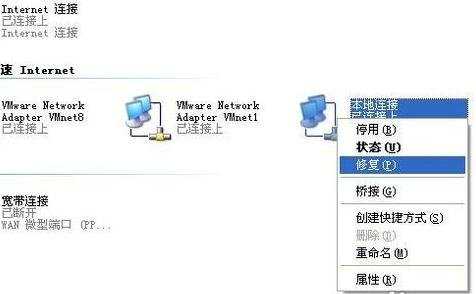
很多时候“修复”并不能解决我们本地连接受限制的情况,此时我们可以停用然后再启用本地连接。前面的操作步骤同上,只不过把点击修复选项改为“停用”选项,停用之后我们再次点击“启用”选项即可。
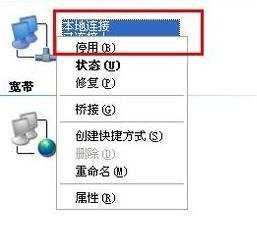
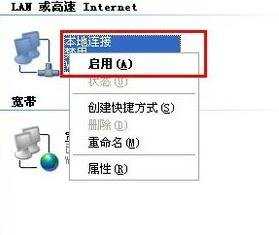
有时候本地连接受限制是由于windows自带的防火墙设置不当所致,如果你不会设置windows防火墙的话,关闭它即可。前面操作步骤同上,只不过这次点击“属性”选项,然后点击高级选项卡,点击“设置”选项来配置防火墙,然后选择关闭,点击确定即可。
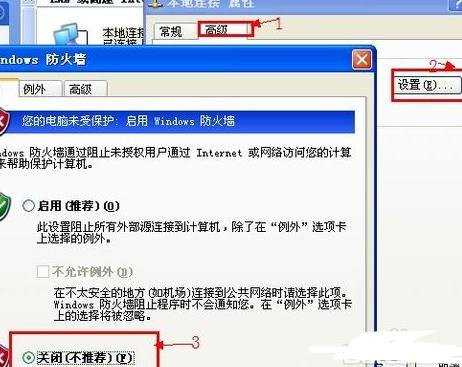
很多情况下电脑本地连接受限制都是路由器设置不当所致,我们需要对路由器的配置进行检查。我们输入路由器地址,然后输入用户名和密码进入设置菜单。首先我们展开安全设置选项,然后点击“防火墙设置”,看看它是否开启了。
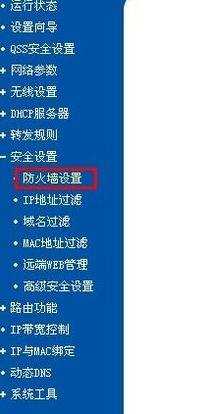
如果它开启了,我们就需要点击IP过滤地址和MAC过滤地址,看看我们电脑的IP和MAC是否被添加到了禁止列表当中,如果是,把它删除了即可。如果你的路由器防火墙并没有开启,此步骤可以省略不看。

为了预防局域网内ARP攻击,很多使用路由器的朋友都会选择把IP地址和MAC地址进行绑定。但是当我们绑定的IP地址发生了变化的话,就会出现本地连接受限制,导致我们无法正常上网(至于为什么绑定了IP和MAC还会发生变化小编就不得而知了)。我们可以点击“IP与MAC绑定”选项,找到静态ARP绑定设置,然后找到我们MAC地址把它解绑即可。
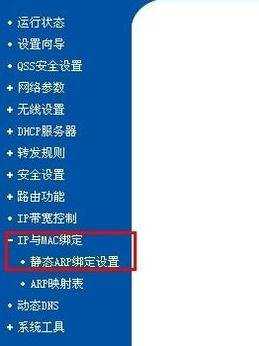
如果以上办法还不足以解决你的问题,只有我们自己来设置IP地址了。我们右击本地连接,点击属性选项,然后点击Internet协议(TCP/IP),点击属性选项,这样我们就来到了IP地址的设置界面。

默认的获取方式应该是自动获取IP地址,我们选择手动填写。IP地址的设置一般跟路由器有关,我们在路由器上可以获得填写所需的所有内容,填写的时候要注意IP地址的范围也就是最后一个小数点后面的数字,根据路由器设置的DHCP的不同,范围也不一样。
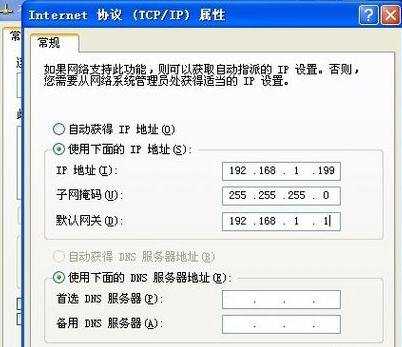

路由器本地连接受限怎么办的评论条评论